有了这款chrome插件,就没有存不下来的图
做外贸的J同学问我,The Home Depot 网站怎么无法访问,显示为 access denied 。我使用了一点小魔法以后,页面立刻就 load 出来了。
她浏览了一会儿又问,商品的图片如何保存。我凑上去看了下,传统的右键保存技能对这个网站无效。
第一时间,我想到了 F12 功能,也就是开发者功能。通过按 F12 进入开发者模式后,点击 Network 的标签,选择 img 子标签,就可以看到这个网页上的图片。如果显示不全,可以按 F5 刷新。接着选择右键打开就可以按照传统技能简单的保存了。
但对于女生来说,这样的开发者模式还是不够友好。于是我选择推荐了第二个方法,也就是本文的主角,chrome 插件——Image Assistant(图片助手)。
安装好插件以后,只需要在网页空白处单击右键,点击 「图片助手」-「提取本页图片」。
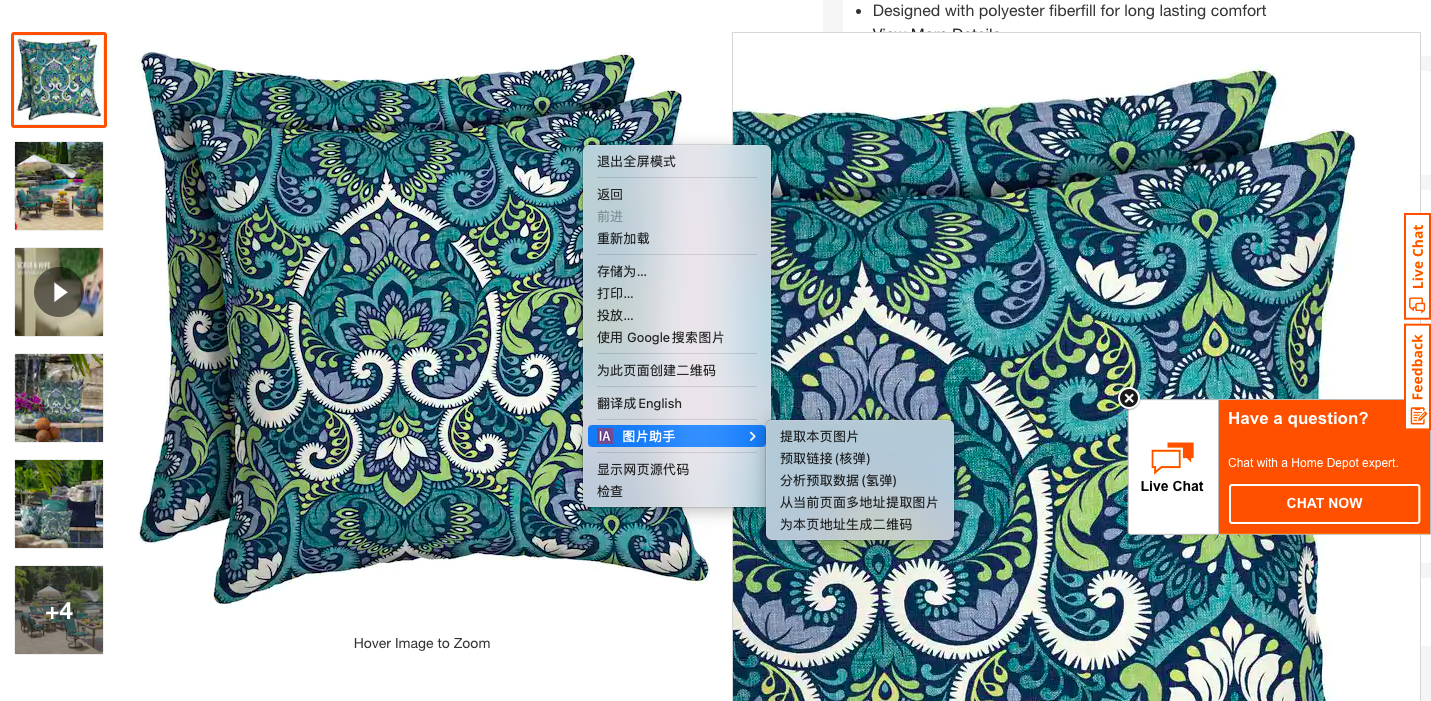
奇迹出现了,原来无法下载的图片们规规矩矩地排好队等着你的召唤了。如果网页上的图片非常多,你还可以根据图片的尺寸、格式进行筛选,只显示符合要求的图片。
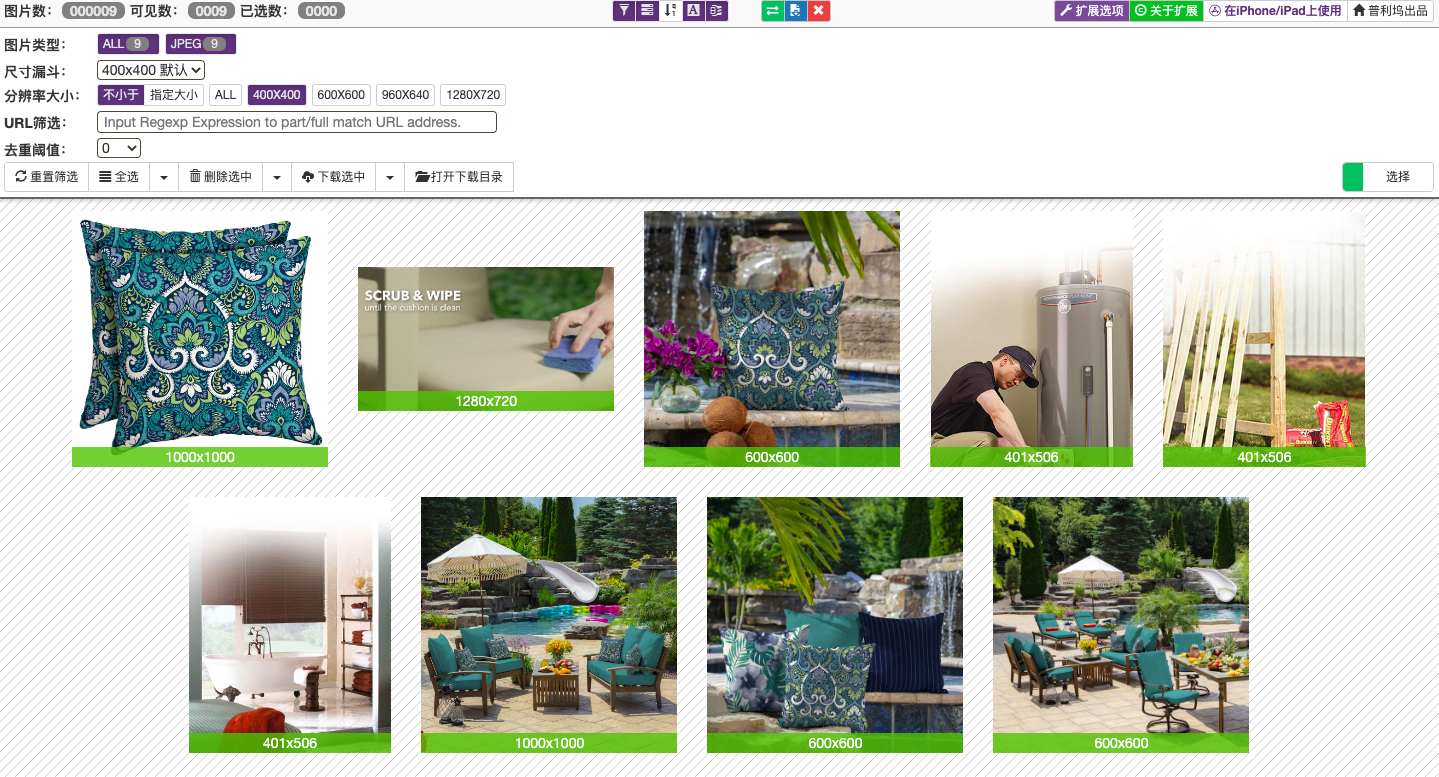
选中自己需要的图片后,点击「下载选中」,选择「继续下载」,图片就会自动保存到以网址为命名的文件夹里了。
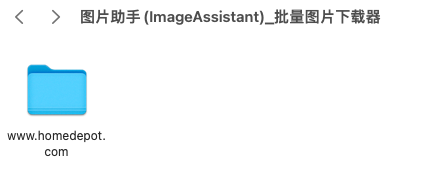
资源:
-
chrome应用商店(推荐): https://chrome.google.com/webstore/detail/dbjbempljhcmhlfpfacalomonjpalpko
-
Edge应用商店(推荐): https://microsoftedge.microsoft.com/addons/detail/odphnbhiddhdpoccbialllejaajemdio
-
Firefox应用商店(推荐): https://addons.mozilla.org/addon/ia-batch-image-downloader
-
360浏览器应用商店: https://ext.se.360.cn/webstore/detail/dbjbempljhcmhlfpfacalomonjpalpko
-
官网:http://www.pullywood.com/ImageAssistant/dbjbempljhcmhlfpfacalomonjpalpko_main_v1.66.6.crx
因为猎豹浏览器、百度浏览器、UC浏览器等众多定制的浏览器都是采用了 chrome 的内核,所以理论上也可以安装上述插件使用,请大家自行测试。

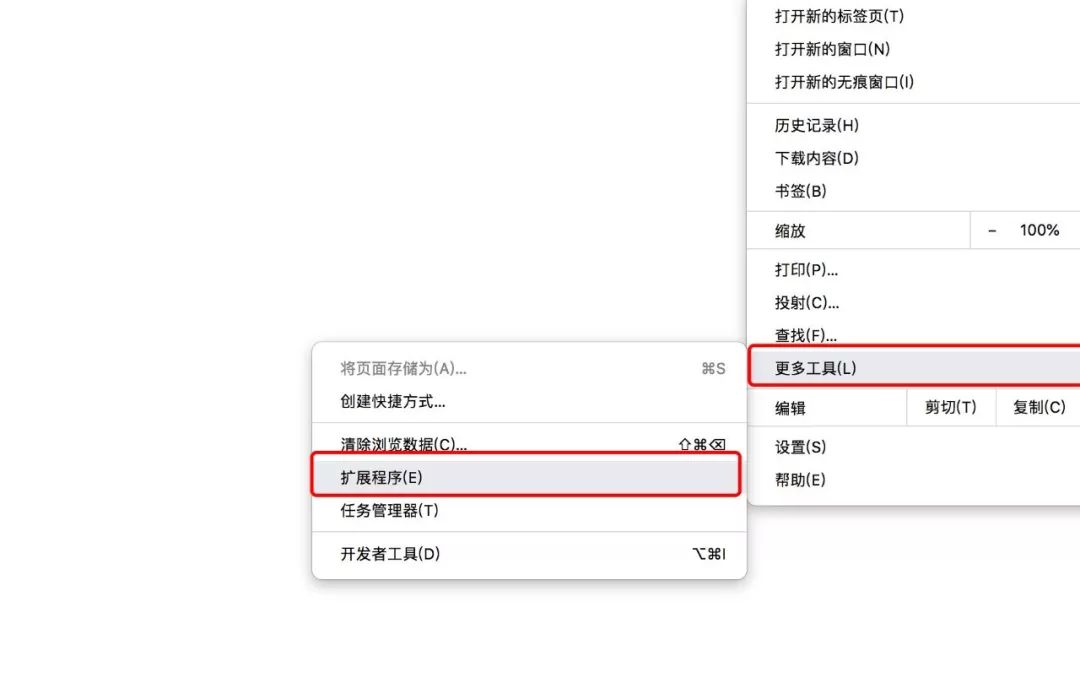


发表评论